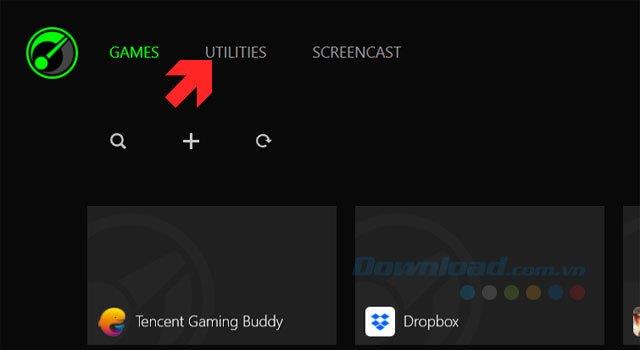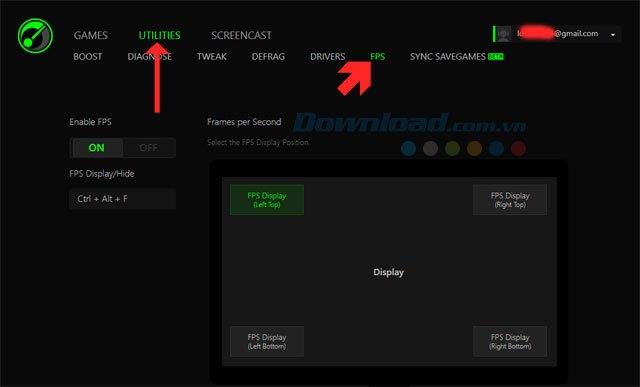Le logiciel qui affiche les FPS en jouant à des jeux en a actuellement beaucoup, la plupart des joueurs savent que lorsque le cadre saccade en jouant, c'est un FPS inférieur à la normale. Le FPS nominal est normalement de 30 ou plus et 60 est lisse.
La raison du FPS peut être due à la configuration élevée du jeu et à votre matériel est faible. Ou peut-être que vous avez beaucoup de logiciels sur votre RAM que vous ne remarquez pas. Pour optimiser le système et jouer à des jeux plus facilement, vous pouvez utiliser Razer Game Booster pour supprimer les logiciels inutiles pour augmenter votre FPS lors des jeux, comment afficher FPS by Razer Game Booster, vous pouvez voir les instructions ci-dessous.
Razer Game Booster
Instructions pour afficher les FPS lorsque vous jouez à des jeux avec Razer Game Booster
Étape 1: Connectez - vous à Razer Game Booster, si vous n'avez pas de compte, veuillez voir comment vous inscrire dans l'article Comment configurer et créer un compte Razer Game Booster . Connectez-vous ensuite et dans l'interface principale, sélectionnez Utilitaires.
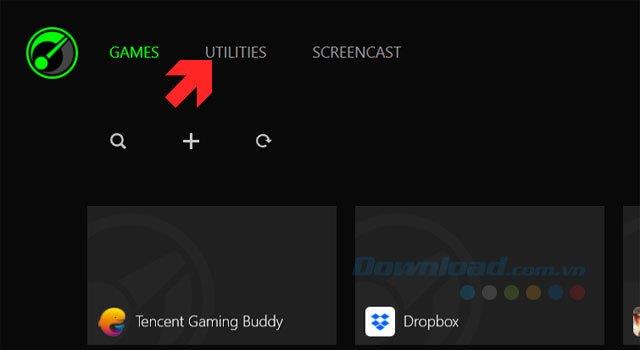
Étape 2: Dans la section Utilitaires, sélectionnez FPS, en bas de la fenêtre pour sélectionner la position d'affichage FPS sur l'écran, vous serez sélectionné 4 coins pour définir l'index FPS, choisissez l'emplacement que vous pouvez facilement observer.
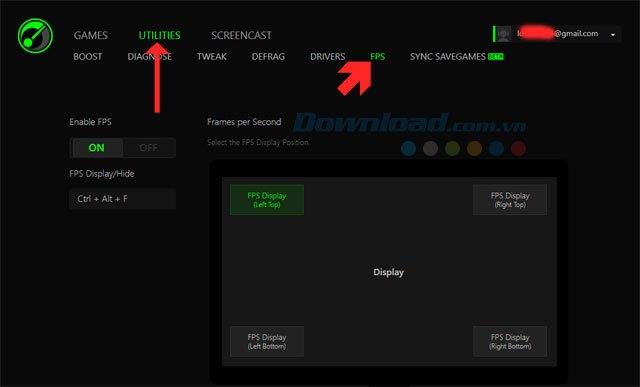
Étape 3: Après être entré dans le jeu, vous verrez le FPS du Razer Game Booster affiché dans le coin sélectionné, si vous voulez changer la position FPS, il vous suffit d'appuyer sur Alt + Tab à l' extérieur et de sélectionner à nouveau la position dans la section. FPS dans Razer Game Booster.

Ainsi, avec les instructions ci-dessus, vous pouvez contrôler votre FPS et utiliser Razer Game Booster pour optimiser votre système, ce qui rend le jeu plus fluide.
Si la configuration de votre ordinateur n'est pas élevée, vous devriez essayer de regarder les jeux de configuration de milieu de gamme, ou mettre à niveau votre configuration vers la RAM ou la carte graphique. Reportez-vous à certains des titres ou des configurations légères dans l'article Configuration du PC de jeu TOP en moyenne ou sur l'ordinateur.